Как нарисовать арбуз в рaint.net
Как нарисовать арбуз в paint.net
На этом несложном уроке мы рассмотрим один из способов, как просто можно нарисовать арбуз, используя возможности paint.net. В итоге у нас должен получиться вот такой арбуз.

Для начала создадим новое изображение и заполним фон цветом арбуза. Я использовал светло-зеленый цвет из стандартной палитры paint.net #B6FF00.
Установите основной цвет черный или темно зеленый. С помощью этого цвета мы будем рисовать полоски на арбузе. Используя дополнительный эффект для paint.net – линии или полоски, нарисуйте на зеленом фоне вот такие полоски.
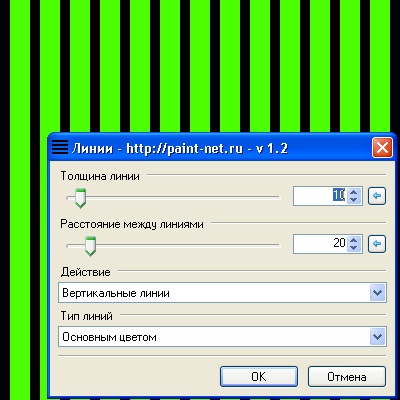
Исказите полоски, применив к слою эффект Jitter из комплекта эффектов от PyroChild.
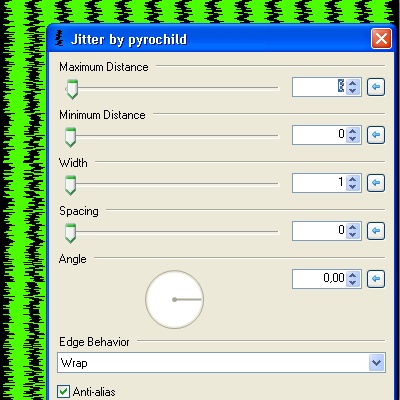
Сделаем из нашего слоя круглый арбуз, применив к слою дополнительный эффект paint.net трехмерная фигура – Shape 3D. Настройки я использовал по умолчанию, кроме параметра освещенности который пришлось сделать побольше. На рисунке ниже этот параметр выделен светло-зеленым.
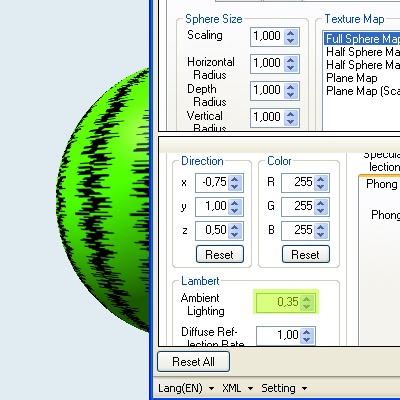
В итоге должно получиться так.
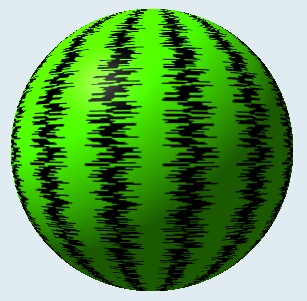
В принципе уже не плохо. Но сделаем арбуз еще более натуральным. Для этого выделим сам круг арбуза и применим к выделенной области стандартный эффект размытия paint.net – Гауссово размытие с радиусом 10.

Вот такой у нас получился арбуз.
Так же можно посмотреть доп урок
Как нарисовать дольку арбуза
